
במדריך זה נסביר כיצד לבדוק אם קיימים עדכונים לסמארטפונים וטאבלטים של Android. כאשר גרסה חדשה של Android יוצאת היא לא מגיעה לכולם באותו זמן. במקום זאת, הוא פוגע באיטיות במכשירים על פני תקופה של כמה ימים, או אפילו שבועות. הנה כיצד לקבל את התוכנה העדכנית ביותר מהר יותר על ידי בדיקה ידנית של עדכונים.
אם אתה כמו רוב המשתמשים, אתה פשוט מקבל עדכון ברגע שאתה רואה אותו בשורת ההודעות. עם זאת, הם מתגלגלים בשלבים. החל מ 1-25% מההתקנים הראשונים, ולאחר מכן 50%, ובהדרגה יגדל עד שכולם יקבלו את העדכון.
קרא: 100 אפליקציות Android הטובות ביותר
אתה לא צריך לחכות כדי לקבל את ההודעה כדי לקבל את הגירסה העדכנית ביותר של Android 8.0 Oreo. פשוט השתמש בלחצן "בדוק עדכונים" שמסתתר בהגדרות. ובעוד כפתור זה אינו חדש, הדרך שבה הוא עובד לאחרונה השתנה ועכשיו זה באמת עוזר לך לקבל תוכנה חדשה מהר יותר.

כרגע, רוב המשתמשים מחכים לעדכון הצפוי ביותר ל- Android 8.0 Oreo. אספקת טונות של תכונות חדשות, אבטחה משופרת, חיי סוללה טובים יותר ומצב תמונה בתמונה. התוכנה האחרונה של גוגל מרגשת, אבל בין כל עדכון גדול, אנו מקבלים תיקוני אבטחה חודשיים, תיקוני באגים ושינויים חשובים אחרים בתוכנה.
בין אם אתה נתקל בבעיות בטלפון שלך, או שאתה רק רוצה לקבל את העדכון האחרון מהר ככל האפשר, הנה איך לבדוק את עצמך.
כיצד לבדוק עדכונים על אנדרואיד
לכל טלפון או טאבלט יש לחצן שיבדוק באופן ידני אם יש תוכנה חדשה, הוא מסתתר רק בהגדרות. ברגע שאתה יודע איפה לחפש, אתה מוכן. זכור שהמיקום שונה בהתאם למכשיר שלך, אך הוא תמיד נמצא באחד משני מקומות.
הוראות
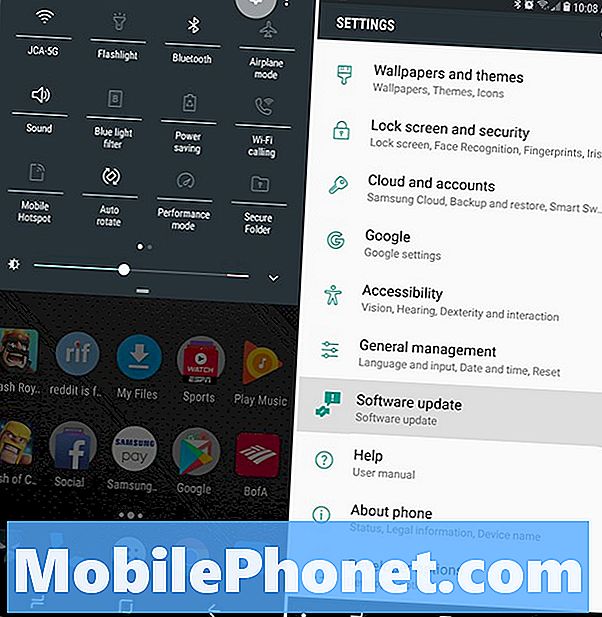
- פתח את ה אפליקציית ההגדרות או הקש על הציוד לחצן הגדרות בסרגל ההודעות
- גלול לתחתית ובחר על טלפון או מערכת
- עכשיו, למצוא עדכוני מערכת או עדכוני תוכנה
- הקש על בדוק עדכונים
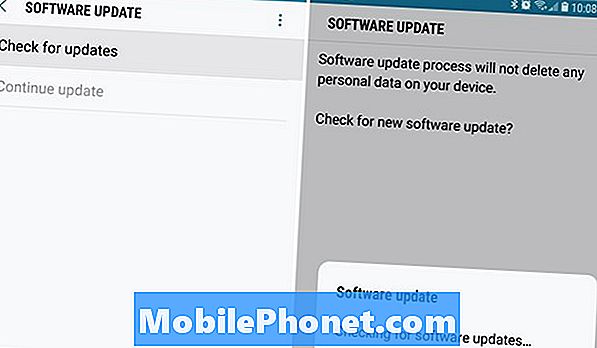
שוב, כדאי לציין כי כמה יצרנים לעשות דברים קצת שונה. סמסונג, למשל, יש אפשרות ייעודי תחת הגדרות שכותרתו "עדכון תוכנה" אז אתה לא צריך ללכת על טלפון או הגדרות המערכת בכלל. צילומי המסך שלנו מופיעים בתפריט ההגדרות של סמסונג, בעוד שהתמונה למטה מציינת Android ב- Google Pixel.
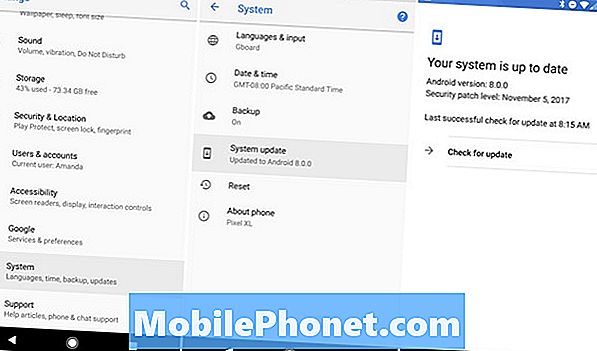
לאחר שתלחץ על הלחצן כדי לחפש עדכונים, הטלפון שלך יתחבר לשרתים של Google ויבדוק אם יש משהו זמין. או, זה יהיה לבדוק עם סמסונג, Verizon, LG, T-Mobile או כל יצרן או הספק אתה משתמש.
כאן, תראה אם קיים עדכון זמין, או אם אתה מפעיל את התוכנה העדכנית ביותר. מסך זה גם מפרט מתי בפעם האחרונה שביקשת, לעיון שלך. אם לא בדקת בעוד כמה חודשים, קדימה לבדוק עכשיו.
לא משנה מה הטלפון יש לך או הספק אתה משתמש, הכל כמעט זהה. כך או כך, יש כפתור גדול לבדוק את הלחצן כי יראה אם אתה מפעיל את התוכנה העדכנית ביותר או לא. אם תוכנה חדשה זמינה, היא תודיע לך מיידית ותתחיל להוריד באופן אוטומטי, או תשאול אם ברצונך להוריד את העדכון. קדימה, להכות לקבל או להוריד ולהתקין " להתחיל.
אם יש עדכון או לא אתה צריך לראות איזה מידע. או אפשרות להוריד אותו או מוקפץ המאשר שאתה על התוכנה העדכנית ביותר ואין דבר זמין.
פרטים נוספים
לפני שנלך, כדאי לציין כי האופן שבו הלחצן "בדיקת עדכונים" משתנה בסוף 2017. היום, כאשר אתה לוחץ על כפתור בדיקת עדכונים, המערכת מזהה כי מדובר ביוזמת המשתמש. אם התוכנה החדשה זמינה, תקבל את זה כמעט מיד.
בעבר, במהלך השדרוג עדכון תוכנה איטי להכות את הסימון עבור לחצן עדכונים לא לעשות שום דבר. אם המכשיר שלך לא היה בתור הבא בהפצה מבוססת אחוזי, כאשר הוא יוצא לכמות מסוימת של משתמשים בכל פעם, לא יקרה דבר. עכשיו, הוא עוקף כל מגבלות או משחרר מבוים ונותן לך כל תוכנה הזמינה עבור המכשיר שלך.
בעיקרון, בדיקה ידנית של עדכונים אכן פועלת ב- Android כעת, ותסייע לך לקבל את התוכנה העדכנית ביותר לפני כל אדם אחר. כל עוד אחד זמין, כמובן.
עכשיו שאתה יודע, לפקוח עין על החדשות האחרונות, ולקבל תוכנה חדשה ברגע שאתה יכול.


